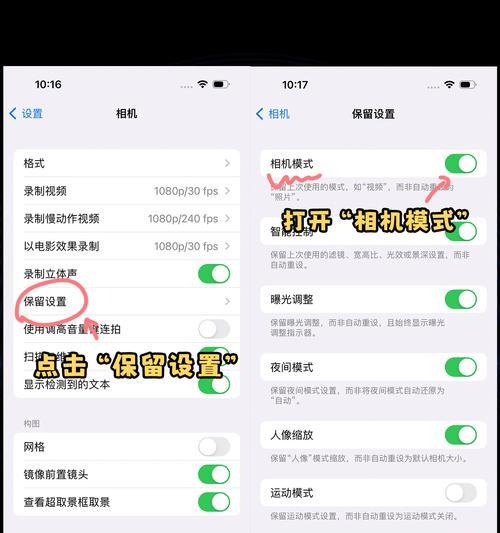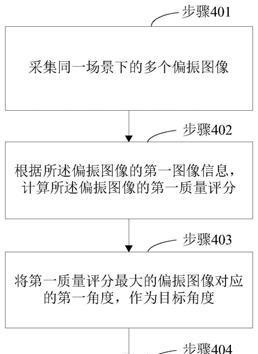索尼相机调整帧率和画质方法?如何优化索尼相机的帧率和画质设置?
- 电脑攻略
- 2025-05-07 10:21:02
- 9
随着科技的进步,越来越多的摄影爱好者开始关注如何通过调整相机设置来获得更优质的画面质量。索尼相机作为摄影领域的佼佼者,其产品通常提供了丰富的手动调整选项,以满足专业摄影师和爱好者对于影像质量的高要求。本文将详细介绍如何调整索尼相机的帧率和画质设置,以及如何通过优化设置来提升拍摄效果。
索尼相机调整帧率和画质的步骤
第一步:进入菜单设置
要调整索尼相机的帧率和画质,首先需要进入相机的菜单设置。不同型号的索尼相机可能会有不同的操作界面,但通常在相机的主屏幕上会有一个菜单按钮,标记为“Menu”或者带有齿轮的图标。

第二步:找到视频设置
在菜单中,通常会有“拍摄”或“录像”等选项,选择与视频拍摄相关的选项。在“录像设定”或“视频质量设定”中,可以找到调整帧率和画质的相关选项。
第三步:调整帧率
帧率是指每秒钟显示的画面数量,常见的帧率包括24fps、30fps、60fps等。在“帧率”或“录制帧率”选项中,您可以根据需要选择不同的帧率。如果您希望获得电影般的效果,可以选择24fps;若您需要更流畅的视频,则可以选择30fps或60fps。
第四步:选择画质模式
索尼相机通常会提供多种画质模式,如AVCHD、XAVCS等。这些模式各有特点,AVCHD模式下,您可以在较低的比特率下录制高质量的视频;而XAVCS模式则允许您以高比特率录制,获得更清晰的画质。选择合适的模式以满足您的视频制作需求。
第五步:调整比特率和分辨率
进一步细化设置,您可以通过调整比特率和分辨率来优化画质。比特率越高,文件大小越大,但画质更清晰。分辨率越高,图像细节越丰富。在设置中找到“比特率”和“分辨率”选项,并根据拍摄需求和存储空间进行调整。

如何优化索尼相机的帧率和画质设置
优化帧率设置
为了捕捉流畅的动作场景或创造平滑的慢动作效果,可以尝试使用高于常规的帧率,比如120fps或240fps进行拍摄,然后再在后期编辑时降低回放速度,这样可以在视频中创建出电影级的慢动作效果。
优化画质设置
索尼相机的动态范围也影响着最终画面的质感。在“动态范围优化”选项中,选择“自动”或“扩展”,可以更好地保留画面的亮度和对比度细节,使色彩更加丰富和真实。
使用手动对焦
在拍摄时,使用手动对焦可以帮助您获得更准确、更稳定的焦点。尤其是在低光环境下或拍摄微距场景时,手动对焦显得尤为重要。
注意光线和色彩
光线和色彩是影响画质的关键因素。在拍摄前,适当调整ISO、快门速度和光圈,确保画面的曝光正确。同时,利用索尼相机的色彩模式和白平衡设置,可以进一步优化画面色彩。
后期处理
拍摄只是第一步,后期处理也是提升视频质量的重要环节。利用专业视频编辑软件对视频进行调色、剪辑、降噪等处理,可以大幅提升画面质量。
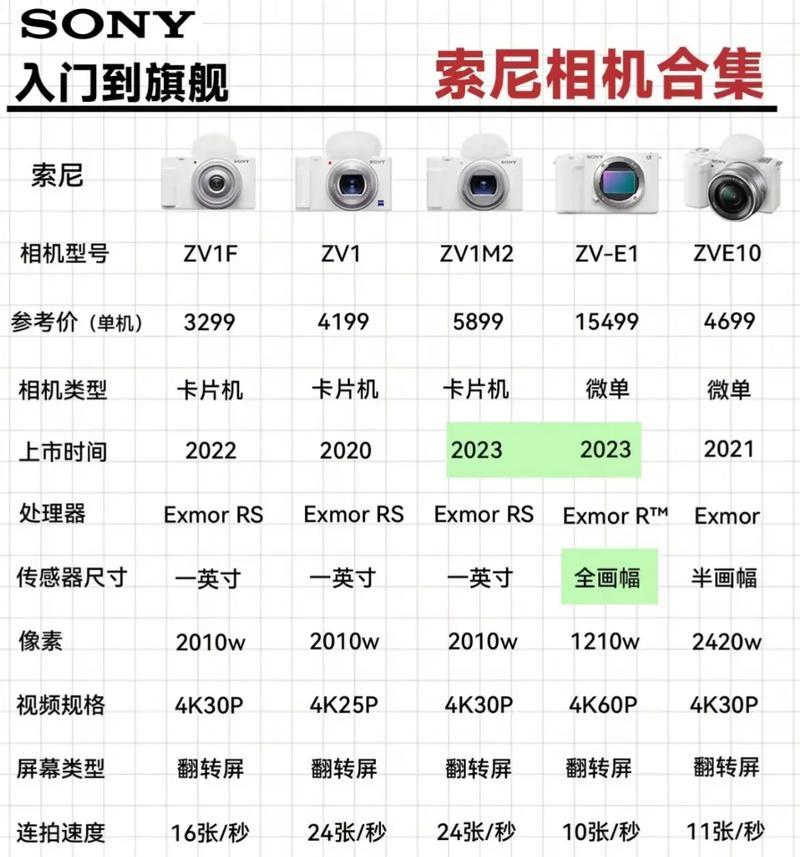
常见问题解答
Q1:在索尼相机上如何确认我的帧率和画质设置是否正确?
A1:在拍摄之前,可以在相机的LCD显示屏上检查当前的帧率和画质设置。在回放模式下,可以查看录制的视频文件以确认设置。
Q2:拍摄时,如何保持对焦点的稳定?
A2:除了使用手动对焦外,可以启用相机的“眼部对焦”功能,这在拍摄人像时特别有用。同时,保持稳定的手持或使用三脚架,避免不必要的相机抖动。
Q3:如何判断应该选择哪种画质模式?
A3:通常,如果您的存储空间充足,并且对画质有较高要求,可以选择高比特率的模式,如XAVCS。如果需要兼顾画质和文件大小,可以考虑使用AVCHD模式。
通过以上介绍,相信您已经对如何调整索尼相机的帧率和画质有了清晰的认识。正确设置相机的帧率和画质,可以大大提高拍摄的灵活性和视频质量。不断实践和尝试不同的设置,您会发现更多优化视频效果的方法。综合以上,掌握索尼相机的帧率和画质调整技巧,将助力您捕捉每一个精彩瞬间,创作出独具风格的作品。
版权声明:本文内容由互联网用户自发贡献,该文观点仅代表作者本人。本站仅提供信息存储空间服务,不拥有所有权,不承担相关法律责任。如发现本站有涉嫌抄袭侵权/违法违规的内容, 请发送邮件至 3561739510@qq.com 举报,一经查实,本站将立刻删除。!
本文链接:https://www.feiqiwang.com/article-9604-1.html